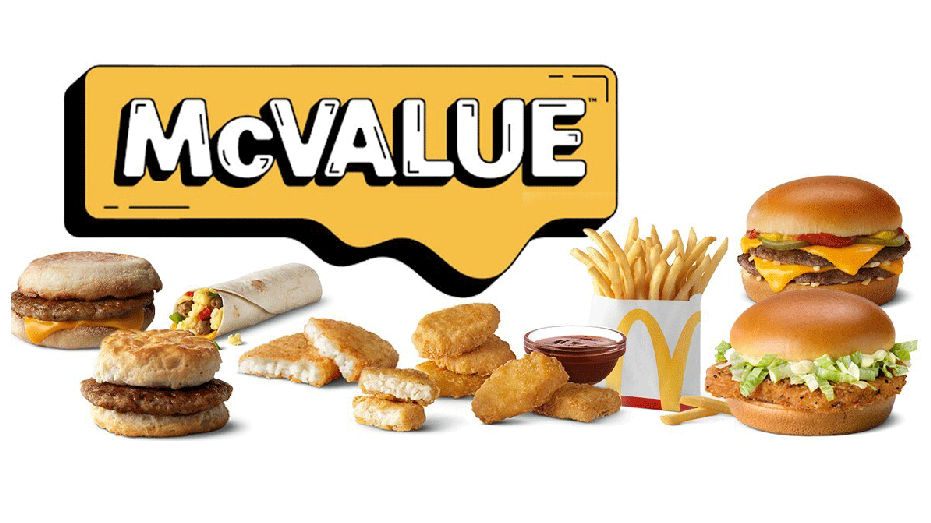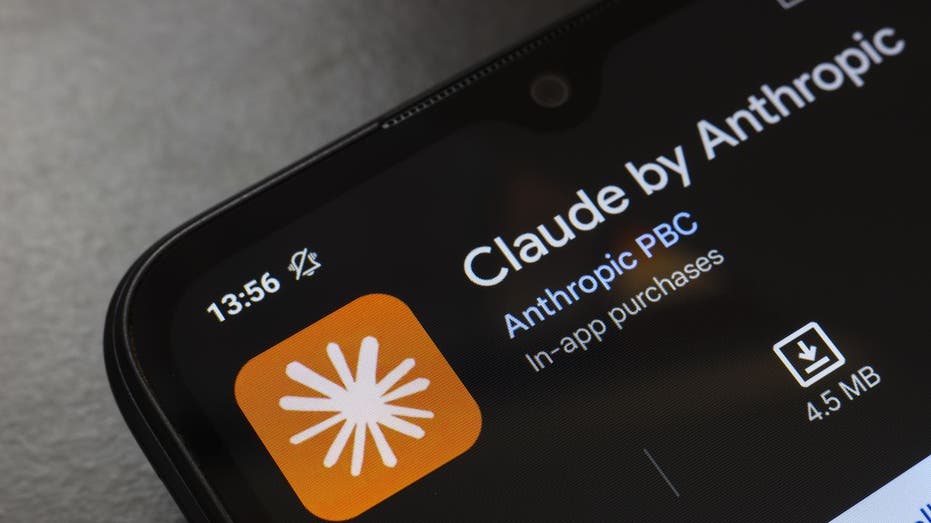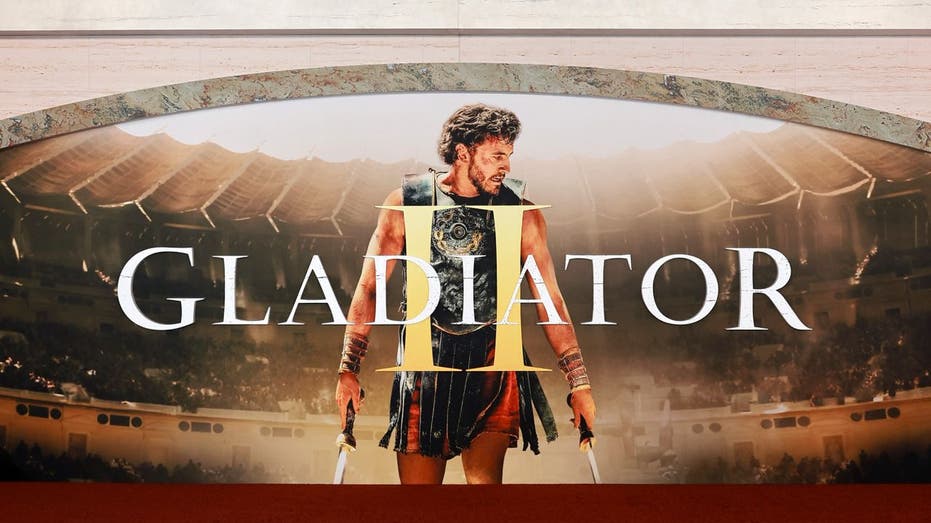Существуют секреты, к которым при поиске обращаются самые опытные сотрудники Google. В то время как большинство других остаются в пыли, все еще просматривая множество результатов поиска, знание этих 10 эффективных способов поиска будет иметь решающее значение для получения того, что вы действительно хотите.
При попытке использовать Google для поиска ответ на конкретный вопрос, мы перегружены тысячами результатов. Это может быть ошеломляющим и сбивать вас с пути, пока вы не научитесь искать в Google, используя любой из этих эффективных советов. Вот 10 лучших секретов поиска Google, которые я хорошо использовал.
Обратите внимание, что когда вы выполняете поиск в Google, он предоставляет вы с различными вкладками, как только вы нажмете Enter. Это дает вам возможность искать изображения, новости, карты и покупки. Он даже включает вкладку «Дополнительно», которая предоставляет вам другие параметры поиска, такие как видео, книги и авиабилеты. В зависимости от того, что вы ищете, эти вкладки могут помочь вам вдвое сократить время поиска и получить именно те результаты, которые вам нужны.
Если вы задаете очень конкретный вопрос или ищете конкретного термина, вам может быть полезно ввести то, что вы ищете, в кавычках, прежде чем нажимать Enter. Когда вы пытаетесь выполнить поиск по такому термину, как бутылка с водой с фильтром, и не включаете кавычки, Google будет искать все, что включает эти четыре слова.
Но если вы введете «бутылка с водой с фильтр" в кавычках, Google будет знать, что нужно искать этот конкретный термин, и, следовательно, даст вам то, что вы ищете.
Иногда при поиске вы можете искать информацию с определенного веб-сайта. Например, если вы ищете информацию о бейсболисте «Нью-Йорк Янкиз» Аароне Джадже, просто погуглив его имя, вы найдете массу статей об этом спортсмене со всех разных веб-сайтов.
Но если вы конкретно хотите просматривать статьи только с официального веб-сайта MLB на Judge, все, что вам нужно сделать, это ввести Aaron Judge site:mlb.com, и в результатах будут все статьи MLB, которые были опубликованы о нем.
Это особенно полезный совет, если вы пытаетесь найти название песни или фильма, название которого вы не можете придумать. Использование звездочки в поиске Google оставит местозаполнитель в вашем поиске, который может быть автоматически заполнен поисковой системой позже. Например, если вы попробуете поискать в Google слова «о * можете ли вы *», Google может заполнить эти слова и предоставить вам результаты для баннера, усыпанного звездами.
Многие люди веб-сайты, к которым они обращаются, когда хотят что-то купить, но поиск на одном и том же сайте все время может стать немного скучным. Если вы хотите расширить свой кругозор и изучить другие веб-сайты, но не знаете, как это сделать, попросите Google предоставить вам сайты, связанные с вашим любимым сайтом. Например, если вы ищете «похожий: cvs.com», Google предложит вам другие варианты веб-сайтов, похожие на cvs.com.
Использование знака или - в поиске поможет добавить или опустить детали и приблизит вас к тому, что вы ищете. Например, если вы хотите найти хорошую марку зубной пасты, но не хотите использовать Crest, вы можете поищите зубную пасту -crest, и Google выдаст вам множество других марок зубной пасты.
Или, если вы хотите добавить что-то конкретное к своему поиску, вы можете использовать знак. Например, я Если вы ищете макси-платье в горошек, вы можете ввести макси-платье в горошек, и это даст вам именно это.
Вы можете пропустить все эти приемы если вы не хотите учиться, просто перейдите к опции расширенного поиска Google. В него уже встроены различные настройки модификаторов, чтобы вы могли получить как можно более конкретные настройки. Просто введите расширенный поиск на вкладке Google и нажмите на первую ссылку страницы расширенного поиска.
Когда вы что-то ищете в Google, вы заметите, что сразу под строкой поиска есть кнопка "Инструменты" после того, как вы нажмите Ввод. Нажав на нее, Google предоставит вам возможность изменить ваш поиск по времени. Допустим, вы хотели найти статьи, опубликованные об Apple iPhone за последнюю неделю. Все, что вам нужно сделать, это ввести iPhone в строку поиска, выбрать «Инструменты» и изменить параметр времени на «Прошлая неделя».
Если вы хотите весело и быстро выполнять математические уравнения, вы можете просто погуглить их. Когда вы вводите уравнение, например 25*43, оно мгновенно выдает ответ. А если вы хотите продолжить выполнять другие уравнения, на странице будет представлена полноценная клавиатура калькулятора, с помощью которой вы сможете решить все, что захотите.
Если вы ищете документ в файле определенного типа, например PDF или PowerPoint , это тоже можно найти. Например, вы хотите прочитать некоторые пьесы Шекспира в Интернете, и вам будет проще читать их в формате PDF. Чтобы найти это, введите «Шекспир играет тип файла: pdf», и Google строго выдаст вам результаты в формате PDF.
Чтобы получить больше моих советов по Google, зайдите на CyberGuy.com и выполните поиск «Google» и обязательно подпишитесь на мою бесплатную рассылку.
Авторское право 2023 CyberGuy.com. Все права защищены. Статьи и контент CyberGuy.com могут содержать партнерские ссылки, которые приносят комиссию при совершении покупок.
Курт «CyberGuy» Кнутссон — отмеченный наградами технический журналист, который глубоко любит технологии, оборудование и гаджеты, которые сделать жизнь лучше своим вкладом в Fox News